Les couches d’entités que vous avez partagées en tant que service d’entités dans Créer un modèle permettent de tracer des conceptions dans ArcGIS GeoPlanner. Lorsque vous avez partagé les données, le système ArcGIS définit les propriétés définies sur le service d’entités pour activer la mise à jour, le suivi de la mise à jour, l’exportation des données et l’ajout de pièces jointes. Vous pouvez vérifier ces propriétés et apporter des modifications, le cas échéant. Le workflow suivant décrit la façon de modifier certaines de ces propriétés.
Activer la mise à jour, suivi des mises à jour et exportation des données
Vous pouvez autoriser vos utilisateurs à exporter des données d’une couche d’entités hébergée en définissant la propriété Export Data d’une couche d’entités. Cela permet à un utilisateur de tracer une création dans un scénario GeoPlanner et de télécharger ces entités de conception au format CSV ou KML, sous forme d’une géodatabase fichier ou d’un shapefile. Vous pouvez également suivre les modifications apportées par les utilisateurs. Cela vous permet de savoir qui a créé les entités ou qui a effectué la dernière mise à jour. Pour activer ou désactiver ces propriétés sur une couche d’entités, procédez comme suit :
- Connectez-vous à votre compte d'organisation.
- Cliquez sur Groups (Groupes), puis sur le groupe que vous avez créé dans la section Créer un modèle.
- Sur la page du groupe, cliquez sur le bouton More Options (Autres options)
 et cliquez sur View item details (Afficher les détails de l’élément) sous l’une des couches d’entités que vous avez créées.
et cliquez sur View item details (Afficher les détails de l’élément) sous l’une des couches d’entités que vous avez créées.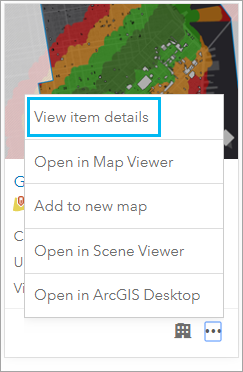
- Sur la page de détails des éléments, cliquez sur Settings (Paramètres).
- Cliquez sur Feature Layer (hosted) Settings (Paramètres de la couche d’entités (hébergée)).
- Dans la section Feature Layer (hosted) Settings (Paramètres de la couche d’entités (hébergée)), vérifiez que la case Enable editing (Activer la mise à jour) et que l’option Add, update, and delete features (Ajouter, mettre à jour et supprimer les entités) est sélectionnée.
- Cochez la case Keep track of who created and last updated features (Effectuer le suivi des utilisateurs qui ont créé des entités et effectué la dernière mise à jour) pour activer le suivi des mises à jour.
Cela vous permet d’assurer le suivi des mises à jour, de la dernière personne qui a modifié l’entité et de la date de la dernière mise à jour.
Conseil :
Pour limiter la mise à jour à l’utilisateur qui a créé l’entité, cochez la case Editors can only edit their own features (requires tracking) (Les éditeurs peuvent uniquement mettre à jour leurs propres entités (requiert un suivi)). Lorsque cette option est activée, un utilisateur ne peut pas mettre à jour ou supprimer une entité créée par un autre utilisateur.
- Cocher la case Allow others to export to different formats (Autoriser d’autres utilisateurs à exporter vers différents formats) pour autoriser les utilisateurs à exporter des données de cette entité.
- Cliquez sur Enregistrer pour enregistrer les modifications apportées au service d'entités.
Activer les pièces jointes au service d’entités
Outre la modification de la géométrie de l'entité ou des attributs d'une entité, les utilisateurs peuvent avoir besoin de joindre des fichiers externes à une entité. Pour ce faire, vous devez activer la fonctionnalité de pièce jointe pour le service d'entités.
- Dans la section Overview (Vue d’ensemble) de la page des détails d’élément, faites défiler l’écran vers le bas jusqu’à voir la section Layers (Couches).
- Cliquez sur Enable Attachments (Activer les pièces jointes) en regard du nom de la couche d’entités.
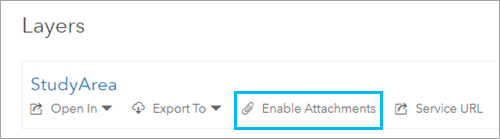
- Répétez les étapes 1 et 2 pour activer les pièces jointes pour d'autres couches.
Dans ce workflow, vous avez appris à modifier les propriétés d'un service d'entités pour assurer le suivi des modifications et activer les exportations de données et les pièces jointes. Les nouveaux projets que vous créez à partir de votre modèle héritent de ces paramètres.
Rubriques connexes
Vous avez un commentaire à formuler concernant cette rubrique ?